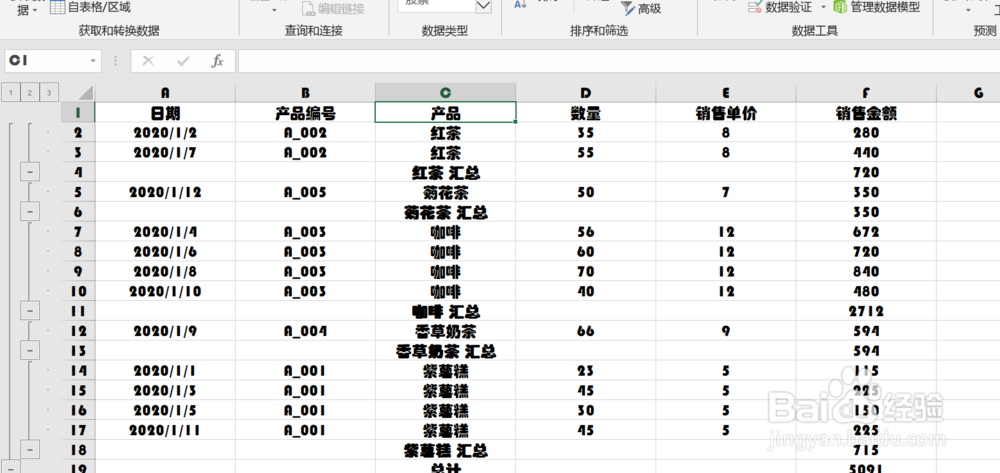1、如本例,要求按照产品类别对销售金额进行汇总求和。
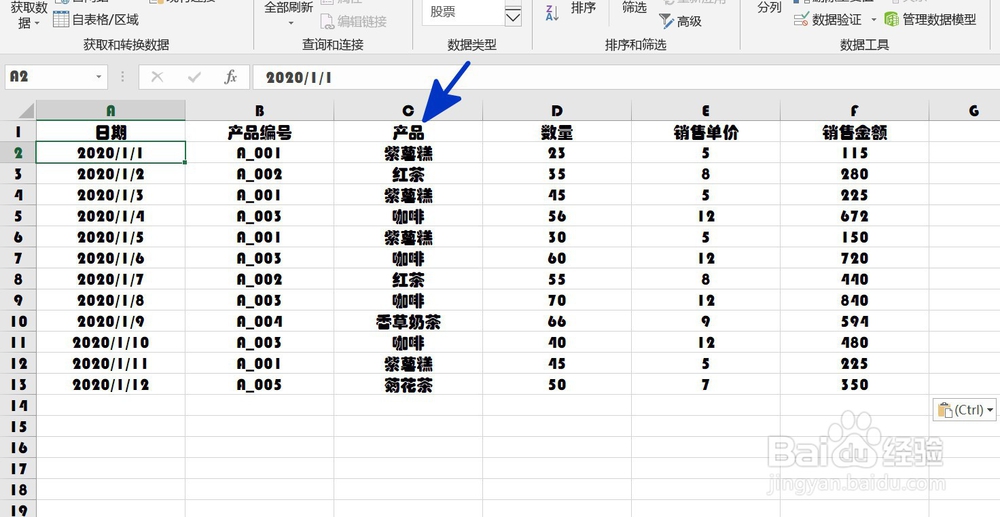
2、点击选中C1单元格,然后点击【数据】功能选项卡,然后在[排序和筛选]功能选项卡中点击选择[升序]选项按钮,这样,C列中的产品类别就按照升序进行了排序。
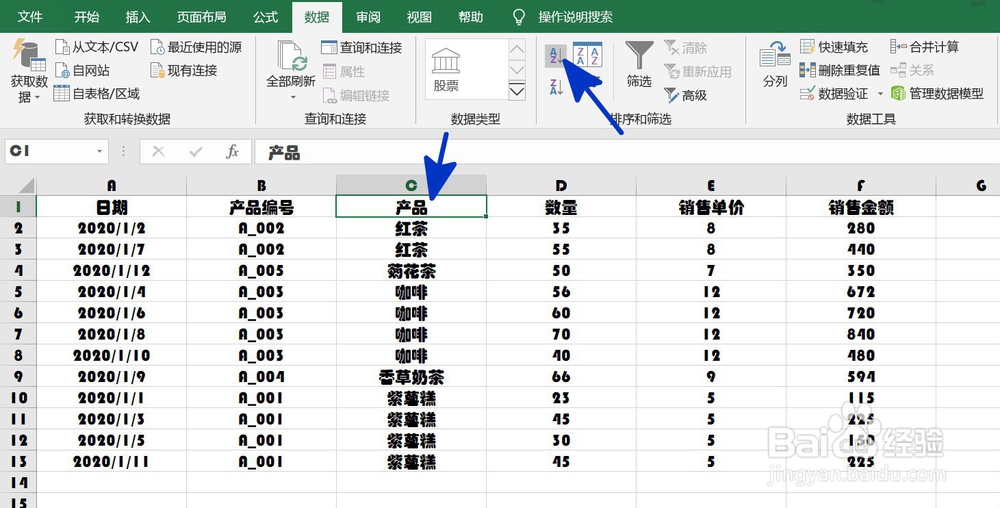
3、点击工作表的任意单元格,然后依次点击【数据】-【分类汇总】选项按钮。

4、如下图,通过上一步骤,系统中弹出了【分亿姣灵秀类汇总】对话框:点击[分类字段]下面的按钮,在弹出的选项中点击选择[产品]选项;在[选定汇总项]中勾选[销售金额]选项,完成后点击【确定】按钮。

5、返回到工作表中,通过以上操作步骤,销售金额就按照产品类别进行了汇总,结果如下图所示: